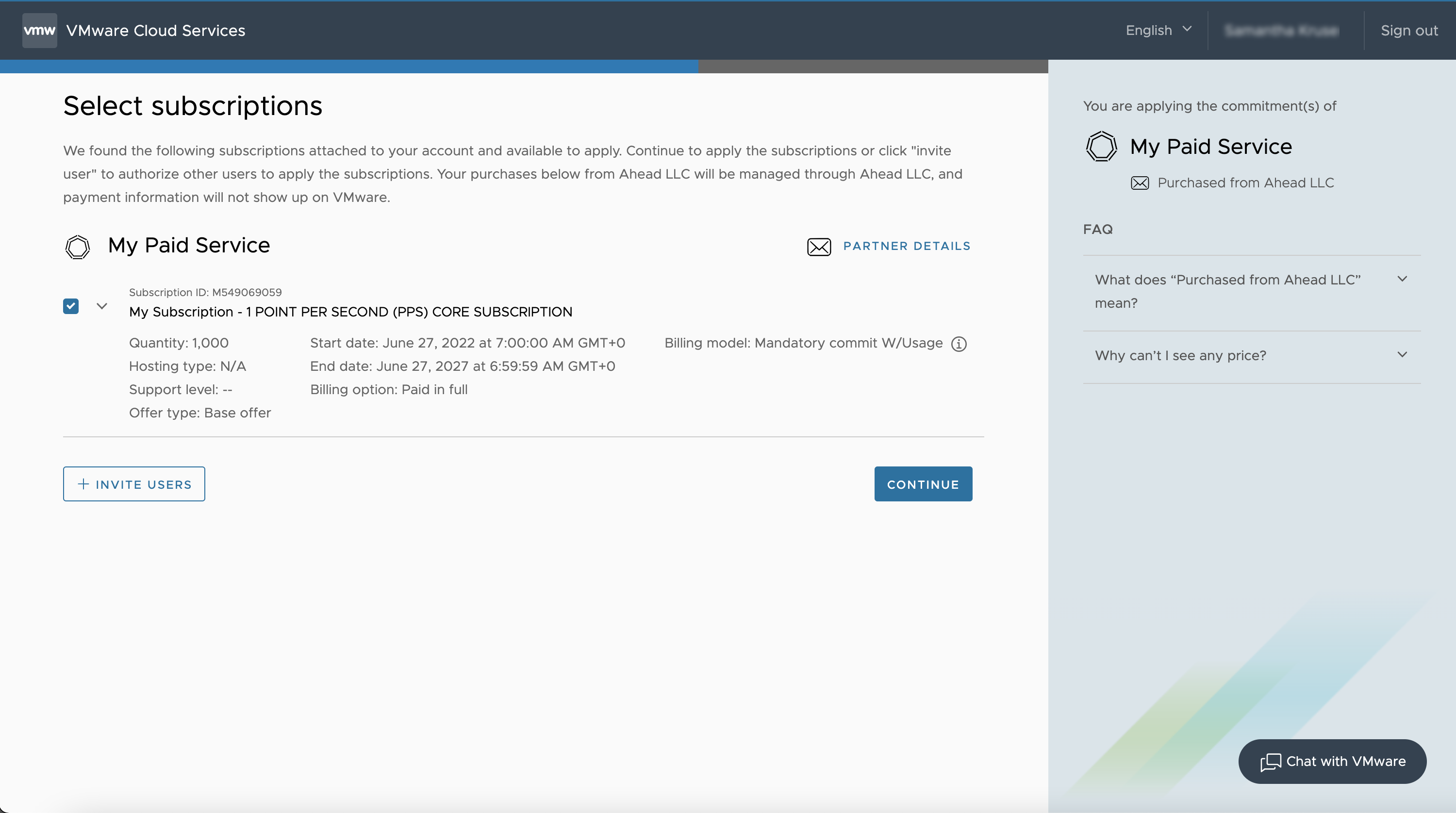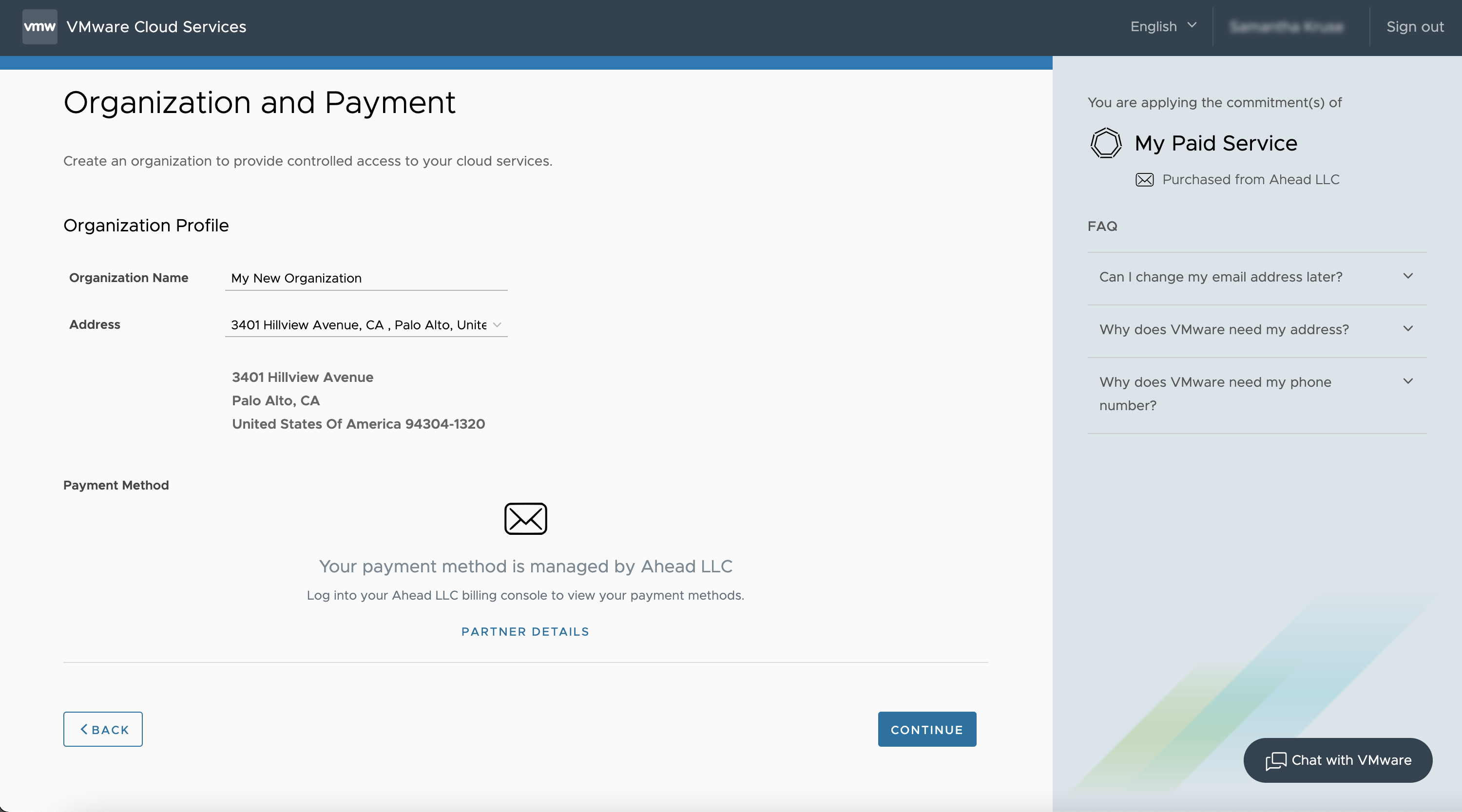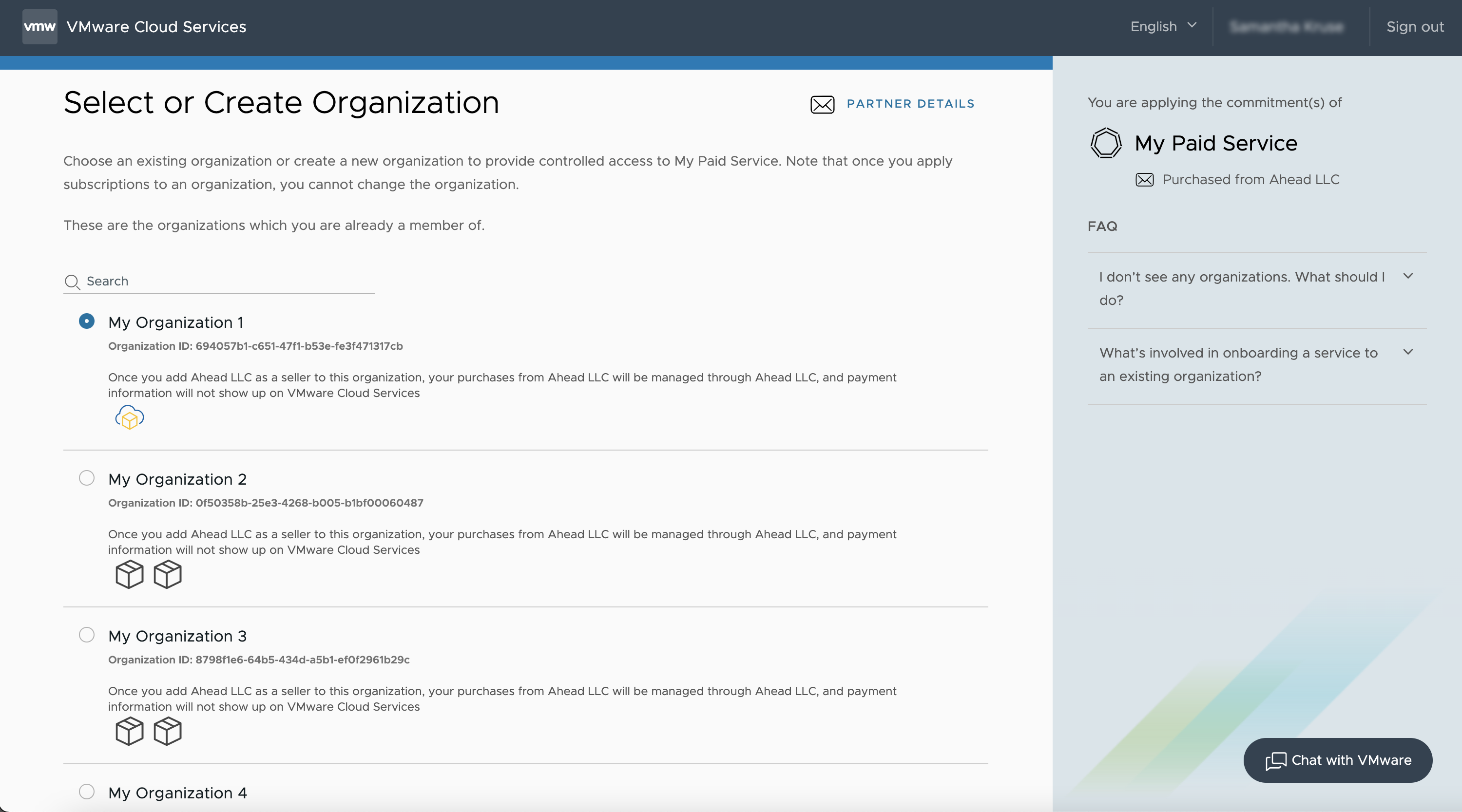Lorsque vous achetez un service cloud via un vendeur partenaire VMware, vous recevez directement du vendeur un e-mail d'invitation avec un lien d'intégration.
Une fois l'intégration terminée, vous pouvez accéder aux informations sur le vendeur sur la page Facturation et abonnements dans Console Cloud Services. Les informations de facturation pour les abonnements aux services ne sont pas disponibles via VMware Cloud Services, vous pouvez les obtenir uniquement via le vendeur.
Si votre commande de vendeur partenaire contient des remises, vous devez disposer d'un numéro de code de contrat. Pour appliquer les remises, vous devez enregistrer le code de contrat dans Console Cloud Services une fois l'intégration du service terminée
Conditions préalables
- Avant de commencer avec VMware Cloud Services
- Vous avez reçu un e-mail contenant un lien d'intégration du vendeur partenaire VMware.
Procédure
Résultats
La page d'accueil du service s'affiche.
Que faire ensuite
- Apprenez-en plus sur les vendeurs dans VMware Cloud Services ou reportez-vous à la section Enregistrement du contrat de mon vendeur partenaire dans VMware Cloud Services.